Em quase todos os computadores Windows, o Realtek HD Audio Manager vem pré-instalado com o driver de áudio de alta definição (HD) da Realtek.Ele pode ajudar os computadores Windows a detectar dispositivos de áudio como fones de ouvido, alto-falantes e microfones quando conectados ao sistema, gerenciar sua configuração e transferir seu controle para o PC.
Às vezes, você pode encontrarPainel de controle ou barra de tarefas, barra de tarefas do sistema e seção de notificaçãoA falta de Realtek HD Audio Manager.
Alguns usuários relatamApós a atualização do WindowsRealtek Audio Manager não pode ser aberto或Não é possível encontrar o Gerenciador de Áudio Realtek.
O Realtek HD Audio Manager está ausente após a atualização do Windows; ele não será exibido na bandeja do sistema ou no painel de controle.
Conteúdo
Falta o Realtek Audio Manager
Se você descobrir que o Realtek HD Audio Manager está faltando em seu computador, não se preocupe em como resolver o problema de perda do Realtek HD Audio Manager e restaurá-lo no Windows 10.
Pressione a tecla Windows + R, digiteC: \ Arquivos de programas \ RealtekAudioHDA, Em seguida, clique em OK, clique duas vezes em RtkNGUI64.exe. Você obteve o Gerenciador de Áudio HD Realtek?
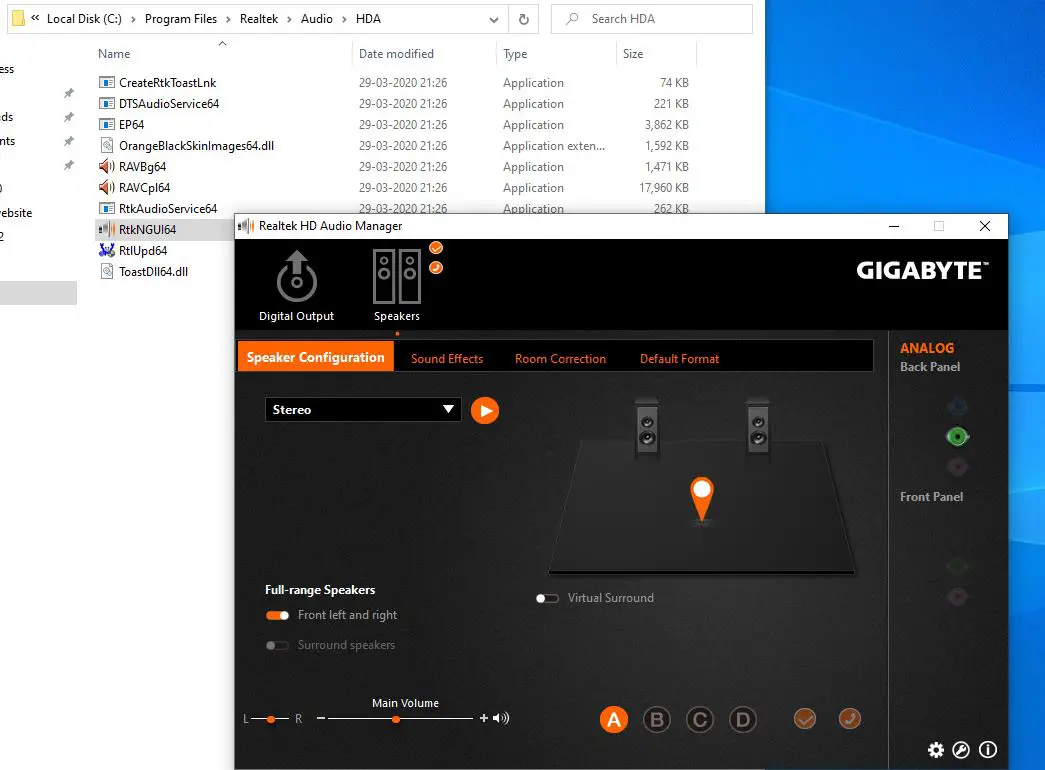
Atualizar driver de áudio Realtek HD
A instalação das atualizações mais recentes do Windows pode não apenas trazer melhorias de segurança e correções de bugs, mas também instalar a versão mais recente do software do driver.Primeiro, vamos verificar se há atualizações do Windows, que podem ter correções de bug para Realtek HD Audio Manager, ou faltando ou incapaz de abrir problemas
Instale a última atualização do Windows
- Pressione a tecla Windows + I para abrir as configurações,
- Selecione Atualizações e segurança e clique no botão Verificar atualizações para permitir que as atualizações do Windows sejam baixadas dos servidores Microsoft.
- Quando terminar, reinicie o PC para aplicar as alterações.
Atualize o driver de áudio no gerenciador de dispositivos
- Clique com o botão direito no menu Iniciar do Win 10, selecione Gerenciador de Dispositivos,
- Encontre e expanda controladores de som, vídeo e jogos
- Clique com o botão direito no driver de áudio Realtek High Definition Audio e selecione Update Driver,
- Clique em "Pesquisar drivers automaticamente", que instalará os drivers Realtek mais recentes do servidor Microsoft.
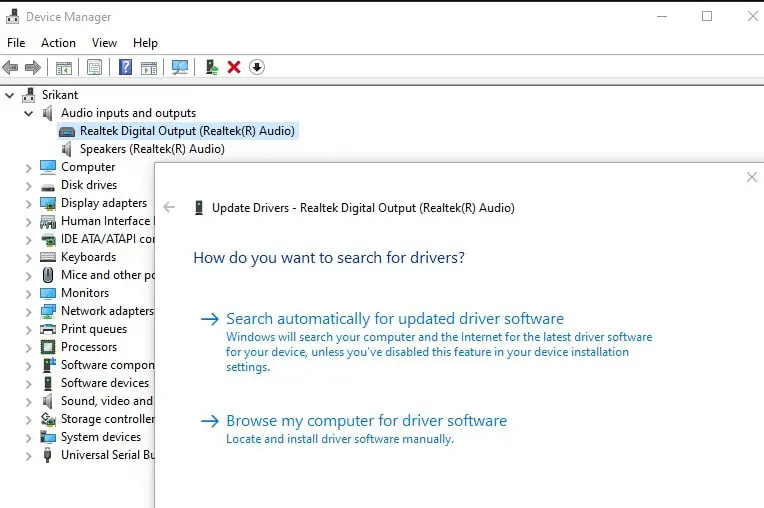
- Depois de terminar, pode ser solicitado que você reinicie o PC, verifique se isso ajuda o Realtek HD Audio Manager do Windows 10.
Instale o driver de áudio a partir do driver disponível
- Abra o gerenciador de dispositivos e clique com o botão direito no driver de áudio
- Selecione "Atualizar driver" e, em seguida, selecione "Procurar drivers em meu computador".
- Depois disso, clique em "Deixe-me escolher de uma lista de drivers disponíveis no meu computador".
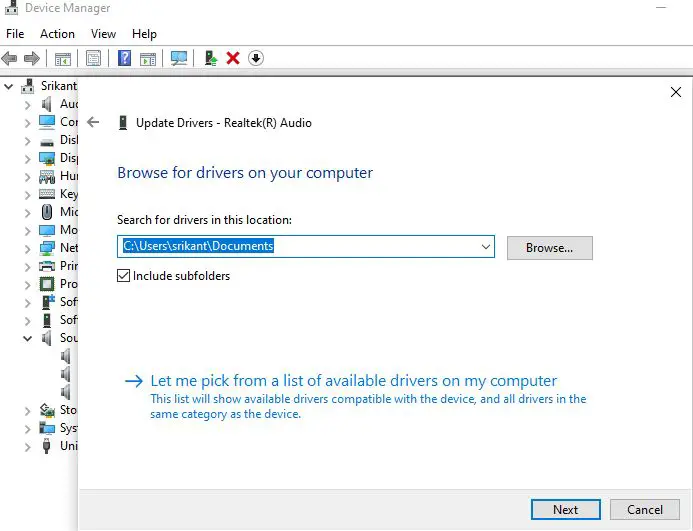
- Aqui, certifique-se de selecionar "Áudio de alta definição Realtek" e clique em "Avançar".Após a instalação, reinicie o computador
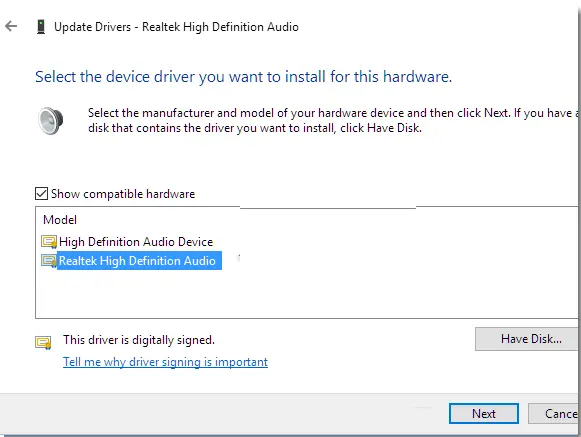
Reinstale o Realtek HD Audio Manager para Windows 10
Se o Realtek HD Audio Manager ainda estiver faltando no Windows 10, pode ser um problema de driver de áudio.Vamos reinstalar o Realtek HD Audio Manager
Desinstale o driver de áudio errado
- Primeiro, siga as etapas abaixo para remover o driver de áudio mais antigo.
- Pressione a tecla Windows + R, digite devmgmt.msc e clique em OK.
- Como alternativa, você pode clicar com o botão direito do mouse no menu "Iniciar" do Windows 10 e selecionar "Gerenciador de Dispositivos".
- Isso exibirá uma lista de todos os drivers de dispositivo instalados,
- Encontre e expanda controladores de som, vídeo e jogos
- Agora, clique com o botão direito no driver de áudioÁudio de alta definição Realtek,Em seguida, selecione "Desinstalar dispositivo" no menu suspenso.
- Marque "Excluir o software do driver do dispositivo e clique no botão de desinstalação"
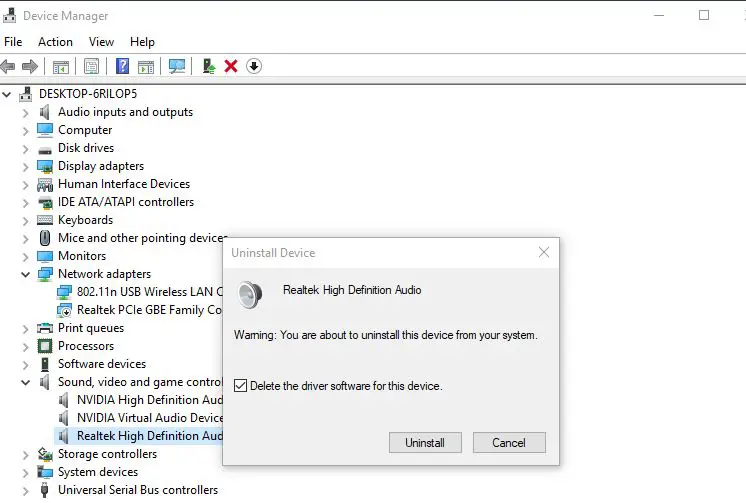
Em seguida, reinicie o Windows para remover completamente o driver de áudio do dispositivo.
Agora, use novamentedevmgmt.mscAbra o gerenciador de dispositivos,Vá para a guia "Exibir" e clique em "Mostrar dispositivos ocultos" no menu suspenso.Isso instalará o driver de áudio básico em seu dispositivo.
Baixe o driver de áudio Realtek HD para Windows 10
- Agora da RealtekSite oficialBaixe o driver de áudio Realtek HD mais recente 2.82 .
- Após a conclusão do processo de download, clique com o botão direito do mouse no arquivo de instalação, selecione Executar como administrador e siga as instruções para concluir a instalação.
- Quando terminar, reinicie o computador, navegue até a unidade "C" e vá para "Arquivos de programas" -> "Realtek" -> "Áudio" -> pasta "HDA".
- Encontre "RtkNGUI64.exe", clique duas vezes nele e o Realtek HD Audio Manager retornará ao Windows 10.
Isso ajuda a resolver a perda do Realtek HD Audio Manager no Windows 10?Deixe-nos saber nos comentários abaixo.

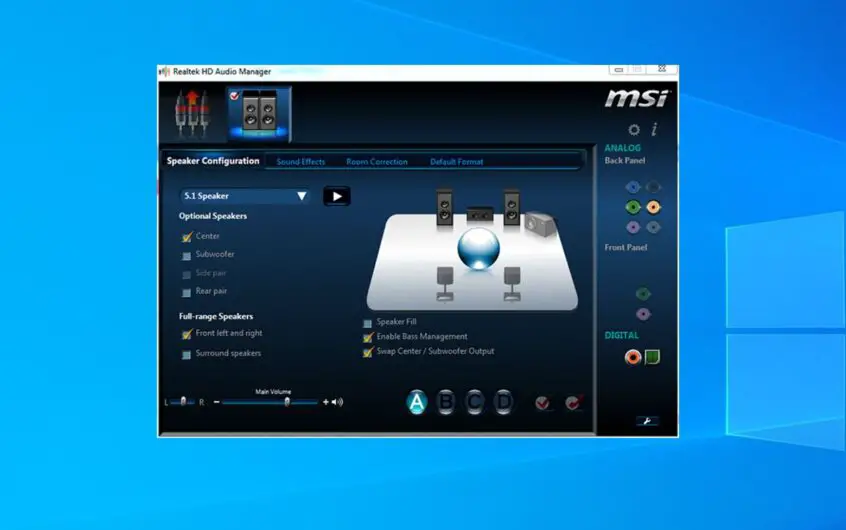




![[Correção] A Microsoft Store não pode baixar aplicativos e jogos](https://oktechmasters.org/wp-content/uploads/2022/03/30606-Fix-Cant-Download-from-Microsoft-Store.jpg)
![[Corrigido] A Microsoft Store não consegue baixar e instalar aplicativos](https://oktechmasters.org/wp-content/uploads/2022/03/30555-Fix-Microsoft-Store-Not-Installing-Apps.jpg)
